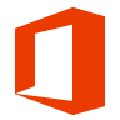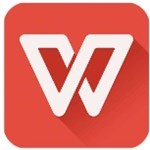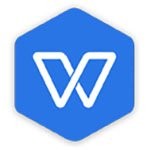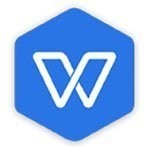office2003免费版
- 版本:v2003.0.0.0
- 类别:办公软件
- 大小:4.71MB
- 时间:2021-12-07 09:03:52
内容介绍
从文档处理再到数据处理,office2003免费版提供了更多不一样的办公变化,作为知名的办公处理软件,office2003免费版拥有集成的办公工具,有了它,我们就能够更好的完成日常办公操作或是公司工作对接等,office2003免费版的组件也愈加集成化,其中的word主要用于文本编辑排版,excel则专注于数据的表格整理、对比和可视化,而ppt则用于课件和方案制作情况较多,有需要的伙伴们可以来pc软件园下载!
软件怎么下载
pc软件园为您提供了office2003免费版下载地址,点击本页面下方的下载地址获取即可。
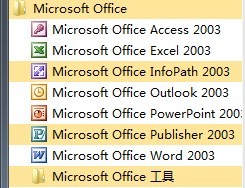
软件描述
office2003免费版软件是正规软件,适合大多数用户使用,支持全部WIN系统(包括32位和64位。本软件包括瑞易Word 、Excel、PowerPoint和Access通用版,完全兼容MS office 2003-2015文件。支持office工具,支持多种语言编码,支持宏命令(加载宏)、所有文字、特殊符号、公式,EXCEL支持公式计算统计等等,完全满足办公和个人需求。
功能说明
office2003免费版为您管理通信并确定优先级
1.使用改进的垃圾邮件过滤功能并阻止不安全的附件,可以确保您的收件箱和计算机更干净、安全。
2.较大的阅读窗格、新邮件桌面通知以及microsoft即时消息功能有助于您快速处理电子邮件。
3.使用“共享附件”任务窗格可以跟踪您和团队的工作进度。
使用熟悉、灵活的工具更高效地工作
1.充分利用联机帮助主题、培训和模板来节省时间和提高技能。
2.通过熟悉的界面可以快速入门。
3.office2003免费版利用文档恢复功能可以减少故障并防止信息丢失。
4.不必考虑版本兼容性问题,即可与他人安全地共享文档。office97、2000或office xp的不同用户之间可以互相交换word、excel和powerpoints文档。
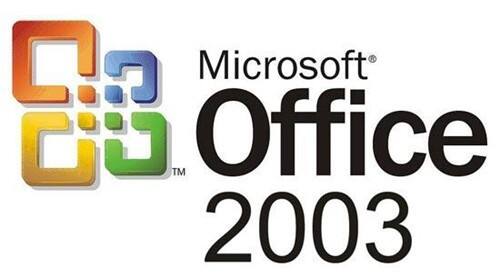
安装说明
1、下载安装office2003免费版文件压缩包(ISO文件),解压到电脑的本地硬盘,然后点击安装目录里的“SETUP.EXE”。
2、点击安装列表中的第一个选项“安装office 2003”,可以直接按照默认选择一路“下一步”安装完成,也可以选择完全安装。
3、如果希望使用office2003软件打开Word 2007、Excel 2003等文档,可以在安装完office2003后点击第四项“安装增值软件”,这是一个office2007/2010文件格式兼容包。
4、安装选项的第2项与第3项,在一般的办公环境中用不到,如果您对这两个软件了解并且需要使用的话,也可以选择安装。
使用技巧
office2003免费版怎么用Word2003制作流程图?
在日常办公中,流程图可以给我们清楚的展现出一些复杂的数据,让数据观看起来更加清晰明了。在很多场所能派上非常大的作用,一个工场的生产流程,一个公司的运营模式都只需要用一张流程图就可以简单的概括出来,所以制作流程图是办公人员必备的武器之一。如果你现在还不会画流程图,那也没关系,看了小编的这个经验对你会有所帮助的。1、单击“绘图”工具栏上的“自选图形”,然后选择“流程图”,这里就可以看到众多制作流程图时所用到的形状了,大家可以选择自己喜欢的的形状;
2、单击要绘制流程图的位置,此时会出现个虚框;
3、在绘图画布上插入你选择的图形,然后插入;
4、只需要再重复上面的步骤,插入多种不同的图形,(如下图,我已经插入了很多种不同的图形)
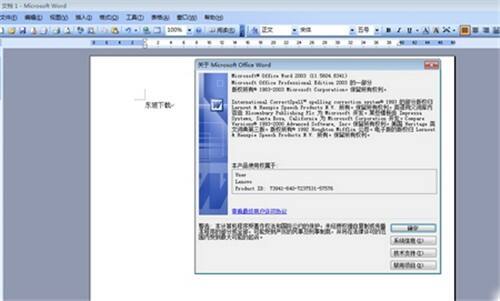
5、既然是流程图,自然是要建立各种图形之间的连接了。这里我们使用Word提供的一个非常好用的自选图形——连接符来建立连接。 什么是连接符?你希望使用线条来连接形状并保持它们之间的连接吗?这就是连接符的作用。连接符看起来像线条,但是它将始终与其附加到的形状相连。也就是说,无论你怎样拖动各种形状,只要它们是以连接符相连的,就会始终连在一起;
6、选择连接符自选图形后,将鼠标指针移动到对象上时,会在其上显示蓝色连接符位置,这些点表示可以附加连接符线的位置;
7、首先用带箭头的肘形线连接符和直线连接符将图形连接到一起,
8、这时发现你需要将最下面的矩形向下挪动一点,因此你拖动了这个矩形。发现了吗?连接符在随着矩形的拖动而有了变化。是的,它始终没有离开矩形;
9、现在,要在图形里添加文字。用鼠标右键单击形状,单击“添加文字”并开始键入。可以使用文档的排版工具对文字进行居中、字体、颜色等属性修改;要注意的是,在Word中不能向线段或连接符上添加文字,但可以使用文本框可在这些绘图对象附近或上方放置文字。下图为流程图的范例。其中的画布颜色、线条的颜色都可以通过绘图工具栏修改;
10、现在我们给图形加个底色,鼠标放在图形内,按右键,选择“设置绘图画布格式”。
11、选择画布填充颜色,还可以选择线条的颜色,样式等
12、这是加了填充颜色后的样子。
相关专题
显示全部相关下载
相关文章
更多+-
04/20
-
04/20
手游排行榜
- 最新排行
- 最热排行
- 评分最高
-
角色扮演 大小:1.9GB
-
休闲益智 大小:876.69MB
-
休闲益智 大小:36.03MB
-
角色扮演 大小:1.92GB
-
角色扮演 大小:2390MB
-
动作冒险 大小:1.67GB
-
角色扮演 大小:1.88GB
-
角色扮演 大小:20.22MB